Waarschijnlijk hoeft u niet uit te leggen hoeeen onaangename situatie is wanneer de gebruiker de computer of laptop aanzet om op te starten en in plaats van de gebruikelijke start, schrijft het systeem het besturingssysteem dat niet zonder reden op het scherm wordt gevonden. Voor veel gebruikers is dit een echte schok. Hoezo? Gisteren werkte alles ... Wat er had kunnen gebeuren en hoe deze situatie op te lossen, zullen we nu zien.
Wat betekent de fout 'Besturingssysteem niet gevonden'?
Als je naar het bericht zelf kijkt, is het niet moeilijkvertaal het als "besturingssysteem niet gevonden". Maar het probleem is dat de gebruiker er absoluut zeker van is dat het bestaat. Maar het computersysteem deelt dit vertrouwen niet met de gebruiker, omdat het simpelweg de componenten niet vindt die verantwoordelijk zijn voor het laden van het systeem.

Over het algemeen manifesteren dergelijke situaties zich het vaakst, bijvoorbeeld wanneer de gebruiker de harde schijf heeft verwijderd en vervangen door een nieuwe. Misschien is de harde schijf gewoon mislukt, maar je weet nooit wat.
Mogelijke oorzaken
Als een dergelijk incident is gebeurd, en het systeemtoont constant het bericht Besturingssysteem niet gevonden (Windows 7, 8, enz.), allereerst, geen paniek. Controleer om te beginnen of er misschien een flashstation in de computer of laptop is gestoken en dat in de BIOS-instellingen het USB-apparaat de prioriteit heeft bij het laden.

Als de harde schijf is verwijderd of gewijzigd in een nieuwe (thisbetreft stationaire computers), kan het heel goed zijn dat bij het opnieuw aansluiten de bijbehorende lussen niet goed of losjes waren aangesloten. Laten we eens kijken wat er in zo'n situatie kan worden gedaan.
Basis BIOS-instellingen
De eenvoudigste manier om de BIOS-instellingen te wijzigen, is door alle instellingen terug te zetten naar de fabrieksinstellingen. Elke BIOS-versie heeft deze instelling.

Als laatste redmiddel kunt u eenvoudig de prioriteit wijzigenstart op in de sectie Boot Device Priority of Boot Sequence en stel de harde schijf in als het eerste (hoofd) opstartapparaat (opstartapparaat).

Het komt echter voor dat de harde schijf in het BIOSwordt gedetecteerd, maar de download wordt nog steeds niet uitgevoerd en het systeem geeft keer op keer de waarschuwing Besturingssysteem niet gevonden uit. Wat te doen in zo'n situatie? Kijk eerst of er een uitroepteken staat naast het model van de harde schijf. Het geeft aan dat het apparaat in het systeem, hoewel aanwezig, eenvoudigweg is uitgeschakeld of niet betrokken is.

In de meeste BIOS-versies aan de rechterkanter is een speciaal helpveld voor het apparaat (Specific Item Help), waar de sneltoets wordt aangegeven, zodat u elk onderdeel kunt in- of uitschakelen. De meest waarschijnlijke combinatie is Shift + 1. Maar hier hangt het allemaal af van de fabrikant (combinaties kunnen verschillen).
Schakelen tussen de bedrijfsmodi van de harde schijf in het BIOS UEFI
Aan de andere kant, als er een waarschuwing optreedtBesturingssysteem niet gevonden op een laptop, waar het behoorlijk problematisch is om de harde schijf te verwijderen, moet u speciale aandacht besteden aan de instellingen voor de bedrijfsmodi van de harde schijf. Beschouw als voorbeeld de instellingen van het nieuwste UEFI-systeem, hoewel ze zonder problemen in andere versies kunnen worden gebruikt.
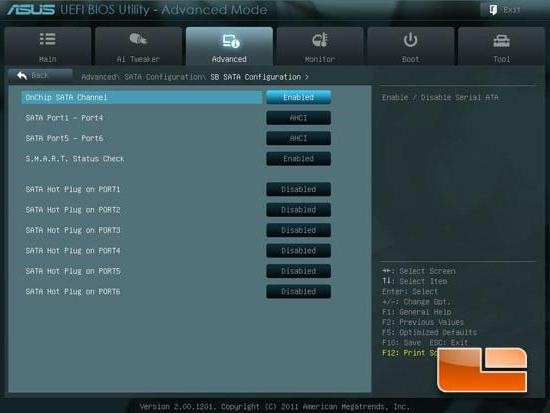
Over het algemeen zijn er twee SATA-hoofdconfiguratiesmodi: AHCI en IDE. Tijdens de eerste installatie van het "besturingssysteem", evenals in de standaardinstellingen, is de AHCI-modus ingeschakeld. Wanneer u overschakelt naar IDE, hoe hard u ook uw best doet, kunt u Windows niet op de harde schijf installeren.
Hetzelfde geldt voor de momenten waaropgebruikers aan het einde van het installatieproces, ofwel onbewust, of per ongeluk de IDE-modus inschakelen. Zoals al duidelijk is, produceert het systeem de regel Besturingssysteem niet gevonden. Trouwens, zelfs als u op dit moment nog een volledig functionele "schroef" installeert, zal deze niet werken zonder de SATA-instellingen naar de oorspronkelijke instellingen te wijzigen.
Daarom is het de moeite waard om gebruikers onmiddellijk te adviseren dergelijke instellingen alleen als laatste redmiddel te wijzigen, wanneer dit echt nodig is.
De Windows-bootloader repareren
Het is niet ongebruikelijk dat een bericht naar"Besturingssysteem niet gevonden" wordt weergegeven wanneer de Windows-bootloader beschadigd is, wat alleen wordt geassocieerd met fouten op de harde schijf, bijvoorbeeld als gevolg van onjuist afsluiten. Tegelijkertijd, zoals al duidelijk is, kan het hele systeem "wegvliegen".
In een dergelijke situatie kunt u proberen te herstellenbootloader en controleer tegelijkertijd de systeemschijf of partitie op fouten. Om dit te doen, is het altijd raadzaam om een originele installatieschijf of een systeemherstelschijf bij de hand te hebben.
Hier moet u het optische station instellen opBIOS als het eerste prioriteitsapparaat om op te starten en gebruik vervolgens de herstelconsole. Merk op dat deze optie niet het probleem van het herstellen van Windows vanaf een controlepunt omvat. Het helpt nog steeds niet en de waarschuwing Besturingssysteem niet gevonden verschijnt opnieuw.
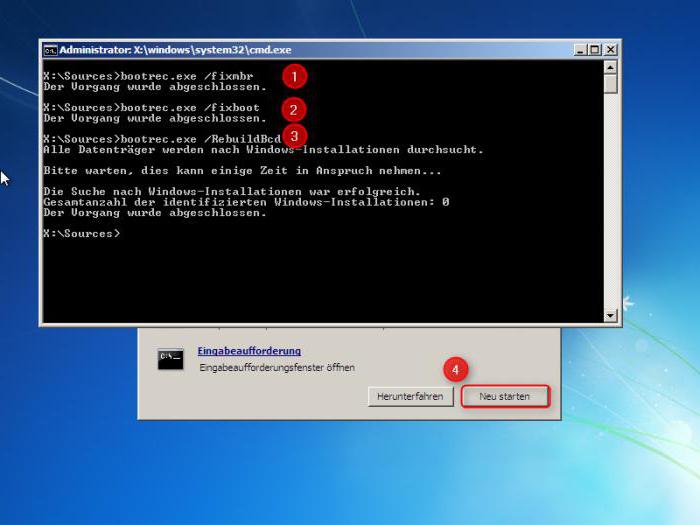
Gebruik hier de herstelmodusboot of opdrachtregel, wat de voorkeur heeft. Hierin moet u achtereenvolgens twee hoofdopdrachten invoeren: bootrec.exe / FixMbr en bootrec.exe / FixBoot, telkens nadat u op "Enter" hebt gedrukt. Als een dergelijke reeks niet helpt, kunt u bovendien de opdracht bootrec.exe / RebuildBcd toevoegen.

Voordat u dergelijke acties uitvoert, is het sterkhet wordt aanbevolen om de schijf op fouten te controleren en deze automatisch te corrigeren (opdrachten chkdsk / f / r of chkdsk / f / x / r). Je kunt ook de chkntfs / x c: checker gebruiken als je NTFS op de systeempartitie (station C) hebt.
Als al het andere faalt
Als alle bovenstaande methodenhet corrigeren van de situatie zal niet helpen; hier moet u zeker een diagnose van de harde schijf stellen. Maar als het voor stationaire computers geen probleem is om het te verwijderen, moet u met een laptop contact opnemen met het dichtstbijzijnde servicecentrum of werkplaats en niet proberen het zelf te verwijderen.
Zoals al duidelijk is, als de harde schijf "viel", datniets kan worden gedaan, u zult het moeten veranderen naar een nieuwe "hardware", en dan het "besturingssysteem" opnieuw moeten installeren. U kunt natuurlijk de werking van het hulpprogramma HDD Regenerator erop proberen, maar het is vrij moeilijk om honderd procent succes te garanderen bij het herstellen van de harde schijf.












